
Lab10
.pdfОглавление |
|
|
Лабораторнаяработа№10Созданиелокальнойбазы данных.......................................................................... |
2 |
|
1 |
Цельипорядокработы ................................................................................................................................. |
2 |
2 |
Краткая теория.............................................................................................................................................. |
2 |
|
2.1 Создание таблиц базы данных ........................................................................................................... |
2 |
|
2.2 Ввод данных в таблицы .................................................................................................................... |
13 |
|
2.3. Логическая структура базы данных................................................................................................. |
19 |
|
2.4. Однотабличные формы ................................................................................................................... |
22 |
|
2.5. Формы для загрузки двух таблиц.................................................................................................... |
28 |
|
2.6. Многотабличные формы ................................................................................................................. |
38 |
|
2.7 Запросы ............................................................................................................................................. |
55 |
|
2.8. Отчет по одной таблице................................................................................................................... |
77 |
|
2.9. Отчеты по двум таблицам................................................................................................................ |
83 |
|
2.10. Многотабличные отчеты................................................................................................................ |
88 |
|
2.11. Разработка отчета на основе запроса. .......................................................................................... |
94 |
|
2.12. Управление приложением пользователя................................................................................... |
101 |
3 |
Контрольныевопросы............................................................................................................................... |
111 |
4 |
Задание..................................................................................................................................................... |
111 |
5 |
Вариантызаданий..................................................................................................................................... |
111 |
1

Лабораторная работа №10 Создание локальной базы данных.
1 Цель и порядок работы
Цель работы – ознакомиться с создание простой локальной базы данных.
Порядок выполнения работы:
ознакомиться с описанием лабораторной работы;
получить задание у преподавателя, согласно своему варианту;
создать базу данных с помощью СУБД MS Access.
2 Краткая теория
2.1 Создание таблиц базы данных
Рассмотрим последовательность необходимых действий при создании файла и таблиц базы данных. База данных «Учебный процесс» будет состоять из семи таблиц, свойства полей которых приведены в конце этой главы в приложении A.
Для создания файлы базы данных выполним команду меню Файл|Создать. В окне
Создание выберем Новая база данных (рис 1.1).
Рис. 1.1. Создание файла базы данных.
Именуем базу данных, определим папку, в которой будет размещен этот файл и щелкаем кнопкой мыши на значке Создать (рис 1.2).
2

Рис.1.2. Именование базы данных.
Создание структуры таблицы ГРУППА
Начнем создание таблицы ГРУППА с определения ее структуры в режиме конструктора таблиц. Основные параметры структуры таблицы ГРУППА, представлены в табл. 1.1.
Таблица 1.1. Основные параметры структуры таблицы ГРУППА
Имя |
Клю- |
Уни |
Обя- |
Тип |
Размер |
Число де- |
Подпись |
Условие |
||
поля |
чевое |
каль |
за- |
данных |
|
сятичных |
поля |
на |
значе- |
|
|
поле |
ное |
тель |
|
|
знаков |
|
ние |
|
|
|
|
|
ное |
|
|
|
|
Сообщение |
||
|
|
|
поле |
|
|
|
|
об ошибке |
||
|
|
|
|
|
|
|
|
|
|
|
НГ |
Да |
Да |
Да |
Тексто- |
3 |
|
Ном. груп- |
|
|
|
|
|
|
|
вый |
|
|
пы |
|
|
|
|
|
|
|
|
|
|
|
|
|
|
КОЛ |
|
|
Нет |
Число- |
Байт |
|
Кол. ст. в |
>=0 |
|
And |
|
|
|
|
вой |
|
|
группе |
<=35 |
|
|
|
|
|
|
|
|
|
|
|
||
|
|
|
|
|
|
|
|
Кол. сту- |
||
|
|
|
|
|
|
|
|
дентов |
|
|
|
|
|
|
|
|
|
|
больше |
|
|
|
|
|
|
|
|
|
|
допустимо- |
||
|
|
|
|
|
|
|
|
го |
|
|
|
|
|
|
|
|
|
|
|
|
|
ПБАЛЛ |
|
|
Нет |
Число- |
Одинар- |
2 |
Прох. балл |
>2 |
And |
<5 |
|
|
|
|
вой |
Ное с |
|
|
Or 0 |
|
|
|
|
|
|
|
плаваю- |
|
|
|
|
|
|
|
|
|
|
щей точ- |
|
|
|
|
|
|
|
|
|
|
|
|
Ошибка |
в |
||
|
|
|
|
|
кой (4 |
|
|
|||
|
|
|
|
|
|
|
оценке |
|
||
|
|
|
|
|
байта) |
|
|
|
||
|
|
|
|
|
|
|
|
|
|
|
|
|
|
|
|
|
|
|
|
|
|
В окне базы данных выберем вкладку Создание и нажмем кнопку Конструктор таблиц (рис. 1.3).
3

Рис 1.3. Вызов конструктора таблиц.
В соответствии с приведенными в табл. 1.1 проектными параметрами структуры для таблицы ГРУППА в окне конструктора Таблица1: таблица (рис. 1.4) нужно:
В столбец Имя поля ввести в нужной последовательности имена полей НГ, КОЛ, ПБАЛЛ
В столбце Тип данных выбрать нужный тип данных для каждого поля, использовав кнопку списка
На вкладке Общие задать свойства полей (рис. 1.5):
o Размер поля, нажав в нем кнопку списка:
o для текстового поля НГ зададим размер поля 3
oдля числового поля КОЛ выберем значение Байт, определяющее длину целого числа, достаточную для размещения максимального значения поля (40
студентов в группе) (см. рис.1.6)
o для числового поля ПБАЛЛ выберем Одинарное с плавающей точкой o Формат поля для поля ПБАЛЛ – Фиксированный
o Число десятичных знаков для поля ПБАЛЛ – 2
oПодпись, Условие на значение, Сообщение об ошибке– для каждого из полей выберем, как указано в табл. 1.1
Рис 1.4. Окно конструктора таблиц.
4

Рис. 1.5. Вкладка Общие.
Рис. 1.6. Выбор размера для поля КОЛ (количество студентов в группе) в окне конструктора таблиц
Условие на значение, которое заносится в бланк запроса, является выражением, которое может быть сформировано с помощью построителя выражений (рис. 1.8). Построитель вызывается при нажатии кнопки справа от строки Условие на значение, в которую выражение должно быть введено (см. рис. 1.7).
5
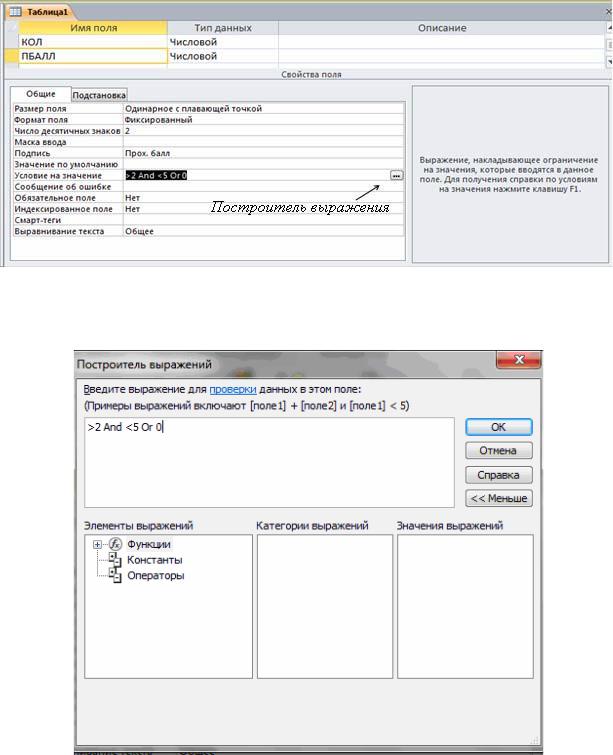
Рис. 1.7. Определение свойств поля ПБАЛЛ (средний проходной балл в группе)
Внимание: Для ввода операторов <больше равно> и <меньше равно> существуют специальные знаки. Не допускайте пробелов при вводе выражения. Нужные пробелы построитель введет сам.
Рис. 1.8. Окно построителя выражений с выведенным списком всех операторов
После ввода выражения в окно построителя и нажатии клавиши <Enter> Access выполняет синтаксический анализ выражения и отобразит его в строке Условие на значение.
Теперь определим первичный ключ таблицы. Выделим поле НГ, щелкнув кнопкой мыши на области маркировки слева от имени поля, и нажмем кнопку Ключевое поле во вкладке Конструктор. Признаком установки ключа является изображение ключа слева от имени поля. Определим свойства ключевого поля в соответствии с табл. 3.1.
Сохраним созданную структуру таблицы и присвоим имя новой таблице – “ГРУППА”.
Выполним команду Файл|Сохранить и введем это имя в окне Сохранения (рис.
1.9).
6
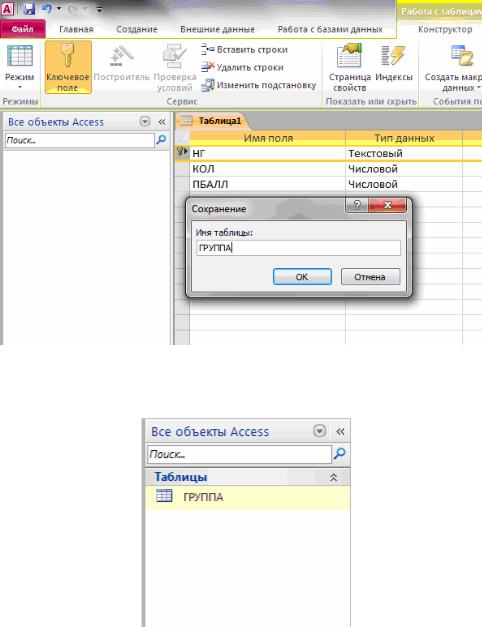
Рис. 1.9. Сохранение таблицы.
Таблица ГРУППА появится в списке объектов Таблицы в окне Все объекты
Access (рис. 1.10).
Рис. 1.0. Таблица ГРУППА.
При сохранении таблицы происходит обновление файла базы данных Учебный
процесс.mdb.
Упражнение
Создайте структуру таблиц КАФЕДРА, ПРЕДМЕТ, ПРЕПОДАВАТЕЛЬ, СТУДЕНТ. При создании таблиц используйте проектные параметры их структуры, которые представлены в приложении A.
Рассмотрим некоторые особенности в создании структуры таблиц КАФЕДРА, ПРЕДМЕТ, ПРЕПОДАВАТЕЛЬ СТУДЕНТ базы данных “Учебный процесс”.
Использование данных типа Поле объекта OLE (OLE Object)
В таблице КАФЕДРА предусмотрено поле ФОТО, которое должно содержать фотографию заведующего, хранящуюся в формате графического редактора Paint в файле с расширением .bmp. Тип данных такого поля должен быть определен как Поле объекта OLE (OLE Object). Размещение этого объекта в поле производится на этапе заполнения полей таблицы. Объект может быть внедренным или связанным.
Замечание. OLE (Object Linking and Embedding – связывание и внедрение объекта) –
7
это метод передачи информации в виде объектов между приложениями Windows. Поле объекта OLE является средством, позволяющим установить связь с объектами другого приложения или внедрить объект в базу данных. Объектами могут быть тексты простые и форматированные, рисунки, диаграммы, файлы звукозаписи (.WAV), музыка в формате MIDI (музыкально инструментальный цифровой интерфейс), файлы анимации (.FLI,
.MMM), видеоклипы (.AVI), электронные таблицы из других приложений, поддерживающих это средство. Access, поддерживая OLE, полностью интегрирован с другими приложениями пакета Microsoft Office.
Внедренный объект сохраняется в файле базы данных и всегда является доступным. Двойным щелчком мыши на ячейке, содержащей внедренный объект, открывается возможность редактирования объекта средствами приложения, в котором объект был создан.
Связанный объект сохраняется в файле объекта. Файл объекта можно обновлять независимо от базы данных. Последние изменения будут выведены на экран при следующем открытии формы или отчета. При работе с базой данных также можно просматривать и редактировать объект.
Отредактированный связанный объект будет сохраняться в файле объекта, а не в файле базы данных. Связывание объекта удобно при работе с большими объектами, которые нежелательно включать в файл БД, а также с объектами, используемыми в нескольких формах и отчетах. Если связанный файл объекта перемещен, необходимо повторно установить связь.
Замечание. Для отображения объекта OLE в форме или отчете необходимо создать элемент управления “Присоединенная рамка объекта”.
Использование данных типа Поле MEMO
В таблице ПРЕДМЕТ предусмотрено поле ПРОГР, которое будет содержать текстовое данное большой длины – краткую программу курса. Для такого поля выбирается тип данного – Поле MEMO (Memo). Ввод данных в это поле можно выполнить непосредственно в таблице, либо через область ввода, вызываемую нажатием клавиш
<Shift>+<F2>.
Если тексты программ по предметам подготовлены в некотором текстовом редакторе, например, Microsoft Word, и хранятся в отдельных файлах, удобно для этого поля задать тип Поле объекта OLE (OLE Object) и при вводе значений в него установить связь с файлами.
Использование данных типа Гиперссылка(Hyperlink)
Специальный тип данных Гиперссылка (Hyperlink) позволяет хранить гиперссылки в полях таблиц БД.
Поля с типом Гиперссылка (Hyperlink) используются для перехода к объектам той же самой или другой базы данных Access, к документам, созданным в различных приложениях Microsoft Office, и расположенным на локальных или сетевых дисках, к страницам Webсерверов и документам других ресурсов в сети Internet или intranet. При щелчке мышью на гиперссылке осуществляется переход к документу, который открывается создавшим его приложением. Подробно создание гиперссылок в таблицах, формах и отчетах будет рассмотрено ниже. Там же рассмотрено создание гиперссылки в поле таблицы ПРЕПОДАВАТЕЛЬ.
Определение составного первичного ключа
В таблице СТУДЕНТ в составной первичный (уникальный) ключ входят поля НГ и НС. Для определения этого в режиме конструктора таблиц надо выделить оба эти поля, щелкая кнопкой мыши на области маркировки при нажатой клавише <Ctrl>. Затем нажать кнопку панели инструментов Ключевое поле.
Аналогично определяются составные ключи в таблицах ИЗУЧЕНИЕ УСПЕВАЕМОСТЬ.
8
Упражнение
Создайте структуру таблиц ИЗУЧЕНИЕ, УСПЕВАЕМОСТЬ. При создании таблиц используйте параметры, которые представлены в приложении A.
Приложение А. Описание свойств полей таблиц БД «Учебный процесс»
Таблица A.1. Описание свойств полей таблицы СТУДЕНТ
Имя |
Ключе- |
Уни- |
Обязатель- |
Тип дан- |
Размер |
Число де- |
Подпись |
|
||||
поля |
вое по- |
каль- |
ное поле |
ных |
|
|
сятичных |
поля |
||||
|
ле |
ное |
|
|
|
|
знаков |
|
|
|
|
|
|
|
поле |
|
|
|
|
|
|
|
|
|
|
|
|
|
|
|
|
|
|
|
|
|
|
|
НГ |
Да |
|
Да |
Тексто- |
3 |
|
|
Группа |
||||
|
|
|
|
вый |
|
|
|
|
|
|
|
|
НС |
Да |
|
Да |
Тексто- |
2 |
|
|
Номер |
||||
|
|
|
|
вый |
|
|
|
|
студента |
|||
|
|
|
|
|
|
|
|
|
в группе |
|||
ФИО |
|
|
Да |
Тексто- |
15 |
|
|
ФИО |
||||
|
|
|
|
вый |
|
|
|
|
|
|
|
|
ГОДР |
|
|
Нет |
Числовой |
Целое |
|
|
Год рож- |
||||
|
|
|
|
|
|
|
|
|
дения |
|||
АДРЕС |
|
|
Нет |
Тексто- |
25 |
|
|
|
|
|
|
|
|
|
|
|
вый |
|
|
|
|
|
|
|
|
ПБАЛЛ |
|
|
Нет |
Числовой |
С плав. |
2 |
|
Проход- |
||||
|
|
|
|
|
|
точкой 4 |
|
|
ной балл |
|||
|
|
|
|
|
|
байта |
|
|
|
|
|
|
|
|
|
|
|
|
|
|
|
||||
|
|
|
|
Таблица A.2. Описание свойств полей таблицы ГРУППА |
||||||||
|
|
|
|
|
|
|
|
|||||
Имя |
Ключе- |
Обяза- |
Тип |
Размер |
Число Подпись |
Условие Сооб- |
||||||
поля |
вое |
тельное |
данных |
|
деся- |
поля |
|
на зна- |
щение |
|||
|
уни- |
поле |
|
|
тич- |
|
|
чение |
об |
|||
|
каль- |
|
|
|
ных |
|
|
|
ошибке |
|||
|
ное по- |
|
|
|
знаков |
|
|
|
|
|
|
|
|
ле |
|
|
|
|
|
|
|
|
|
|
|
|
|
|
|
|
|
|
|
|
|
|
|
|
НГ |
Да |
Да |
Тексто- |
3 |
|
Ном. груп- |
|
|
|
|
|
|
|
|
|
вый |
|
|
пы |
|
|
|
|
|
|
КОЛ |
|
Нет |
Число- |
Байт |
|
Кол. ст. в |
>=0 And |
Кол. |
||||
|
|
|
вой |
|
|
гр. |
|
<=35 |
студ. |
|||
|
|
|
|
|
|
|
|
|
больше |
|||
|
|
|
|
|
|
|
|
|
доп. |
|||
|
|
|
|
|
|
|
|
|
|
|
||
ПБАЛЛ |
|
Нет |
Число- |
С плав. |
2 |
Прох. балл |
>2 And |
Ошибка |
||||
|
|
|
вой |
точкой 4 |
|
|
|
<5 Or 0 |
в оценке |
|||
|
|
|
|
байта |
|
|
|
|
|
|
|
|
9
Таблица A.3. Описание свойств полей таблицы КАФЕДРА
Имя |
Клю- |
Уни- |
Обязательное |
Тип дан- |
Размер |
Число де- |
Подпись |
|
|||
поля |
чевое |
кальное |
поле |
ных |
|
сятичных |
поля |
||||
|
поле |
поле |
|
|
|
знаков |
|
|
|
|
|
|
|
|
|
|
|
|
|
|
|
||
ККАФ |
Да |
Да |
Да |
Текстовый |
2 |
|
Код |
||||
НКАФ |
|
|
Нет |
Текстовый |
15 |
|
Название |
||||
ТЕЛ |
|
|
Нет |
Текстовый |
9 |
|
|
|
|
|
|
ЗАВ |
|
|
Нет |
Текстовый |
15 |
|
ФИО зав. |
||||
|
|
|
|
|
|
|
каф. |
||||
ФОТО |
|
|
Нет |
Поле |
|
|
Фотография |
||||
|
|
|
|
объекта |
|
|
заведующего |
||||
|
|
|
|
OLE |
|
|
|
|
|
|
|
|
|
|
|
|
|
|
|
||||
|
|
|
Таблица A.4. Описание свойств полей таблицы ПРЕПОДАВАТЕЛЬ |
||||||||
|
|
|
|
|
|
|
|
||||
Имя |
Клю- |
Уникальное Обязательное Тип данных |
Размер |
Подпись по- |
|||||||
поля |
чевое |
|
поле |
|
|
|
ля |
||||
|
поле |
|
|
|
|
|
|
|
|
|
|
|
|
|
|
|
|
|
|
|
|
||
ТАБН |
Да |
Да1 |
Да |
Текстовый |
4 |
Таб. номер |
|||||
ФИО |
|
|
Да |
Текстовый |
30 |
ФИО препод. |
|||||
СТ |
|
|
Нет |
Текстовый |
15 |
Уч. степень |
|||||
ЗВ |
|
|
Нет |
Текстовый |
10 |
Уч. звание |
|||||
ККАФ |
|
|
Да |
Текстовый |
2 |
Код кафедры |
|||||
|
|
|
|
|
|
|
|
|
|
|
|
10
